Bazı kullanıcılar, Discord uygulaması rastgele yeniden başlatılıyor Windows bilgisayarlarında. Bazıları için sorun akış sırasında meydana gelse de, çoğu kişi sorunu uygulamayı normal şekilde kullanırken yaşadı. Şimdi, bu sorun neden ortaya çıkıyor, aşağıda öğrenelim.
Discord'um neden sürekli çöküyor ve yeniden başlatılıyor?
Eğer senin Discord uygulaması rastgele kapanmaya veya çökmeye devam ediyor , bozuk veya güncel olmayan aygıt sürücülerinden kaynaklanıyor olabilir. Bu nedenle, sisteminizde en son aygıt sürücülerinin kurulu olduğundan emin olun. Bunun yanı sıra, uygulamada etkinleştirilmiş Donanım Hızlandırması, bozuk bir önbellek dosyası veya uygulamanın kendisinin bozuk bir yüklemesinden kaynaklanabilir.
Yukarıdaki nedenlere ek olarak, Discord otomatik olarak kapanmaya ve yeniden başlamaya devam ederse, güncel olmayan bir uygulama sürümü, mevcut sunucu bölgesi ile ilgili bir sorun vb. nedeniyle sorun tetiklenebilir. Birkaç durumda bu da bir sunucu sorunu olabilir. Discord sunucuları şu anda kapalıysa, uygulamanın bağlantısının kesilmesi ve ardından rastgele yeniden başlatılması sorunuyla karşılaşabilirsiniz. Öyleyse yap sunucu durumunu kontrol et Discord'u açın ve çalışır durumda olduğundan emin olun.
Akış sırasında Discord'un çökmesini nasıl düzeltirim?
Başta grafik sürücüleri olmak üzere tüm aygıt sürücülerinizi güncelleyerek Discord uygulamanızın akış sırasında çökmesini önleyebilirsiniz. Bunun dışında, Discord ile ilişkili bozuk önbellek dosyalarını silmek, sorunu çözmek için başka bir iyi düzeltmedir. Ayrıca uygulamada donanım hızlandırmayı kapatabilir, Tuş Bağlamalarını devre dışı bırakabilir veya Discord için Uyumluluk Modunu kapatabilirsiniz. Bu çözümler yardımcı olmazsa, sorunu çözmek için temiz bir Discord kurulumu gerçekleştirebilirsiniz.
Discord, akış sırasında rastgele yeniden başlatılıyor
Discord uygulamanız akış sırasında veya yalnızca uygulamayı kullanırken rastgele yeniden başlatılıyorsa, sorunun çözülüp çözülmediğini kontrol etmek için uygulamayı veya bilgisayarınızı yeniden başlatmayı deneyin. Bunun yardımcı olmaması durumunda, sorunu çözmek için kullanabileceğiniz düzeltmeler şunlardır:
- Tüm Discord örneklerini sonlandırın ve uygulamayı yeniden başlatın.
- Discord'un güncel olduğundan emin olun.
- Discord önbelleğini silin.
- Kanal bölgesini değiştirin.
- Eski Modu etkinleştirin.
- Discord'da Donanım Hızlandırmayı kapatın.
- Discord'u yeniden yükleyin.
1] Tüm Discord örneklerini sonlandırın ve uygulamayı yeniden başlatın

Bu sorunu çözmek için yapabileceğiniz ilk şey, çalışan tüm Discord örneklerini kapatmak ve ardından uygulamayı yeniden başlatmaktır. Bunu Windows Görev Yöneticisi'ni kullanarak yapabilirsiniz. İşte nasıl:
İlk olarak, görev çubuğunuza sağ tıklayın ve Görev Yöneticisi seçenek. Sonraki, Süreçler sekmesinde, bir Discord örneği seçin ve Görevi bitir kapatmak için düğmesine basın. Bilgisayarınızda çalışan diğer tüm Discord örnekleri için bu adımı tekrarlayın. Bittiğinde, Discord'u yeniden başlatın ve sorunun çözülüp çözülmediğini kontrol edin. Değilse, sorunu çözmek için bir sonraki çözümü kullanabilirsiniz.
Okumak: Discord yüklenemiyor, Kurulum Windows PC'de başarısız oldu .
2] Discord'un güncel olduğundan emin olun
Bu tür sorunları önlemek için, Discord'un en son sürümünü bilgisayarınıza yüklediğinizden emin olun. Discord yüklemesi her yeniden başlatmada güncellenmeyi bekliyor. Discord'da bir güncellemeyi zorlamak için Ctrl+R tuşlarına da basabilirsiniz.
Discord'un en son sürümünü kullanıyorsanız, ancak bu sorun oluşursa, bir sonraki düzeltmeyi kullanın.
3] Discord önbelleğini silin
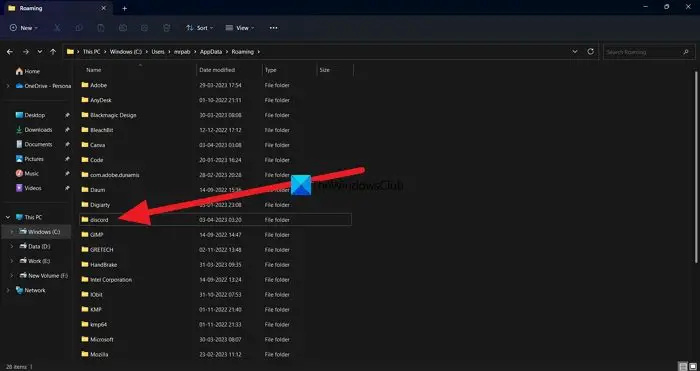
Discord ile ilişkili bozuk bir önbellek, uygulamayı rastgele yeniden başlamaya zorluyor olabilir. Bu nedenle, senaryo uygulanabilirse, sorunu çözmenin yolu, bilgisayarınızda depolanan Discord'un önbellek klasörünü temizlemektir. Bunu yapmak için, takip edebileceğiniz adımlar şunlardır:
- İlk olarak, Ctrl+Shift+Esc kısayol tuşlarına basarak Windows Görev Yöneticisi'ni açın.
- Şimdi, Görevi Sonlandır düğmesini kullanarak tüm Discord işlemlerini sonlandırın.
- Ardından, Win+R kısayol tuşunu kullanarak Çalıştır komut kutusunu çağırın ve girin %uygulama verisi% Açık alanında.
- Bundan sonra, ara anlaşmazlık klasörü seçin ve Sil düğmesini kullanarak bu klasörü silin.
- Tamamlandığında, Discord uygulamasını yeniden başlatabilir ve rastgele yeniden başlatmayı durdurup durdurmadığını kontrol edebilirsiniz.
4] Kanal bölgesini değiştirin
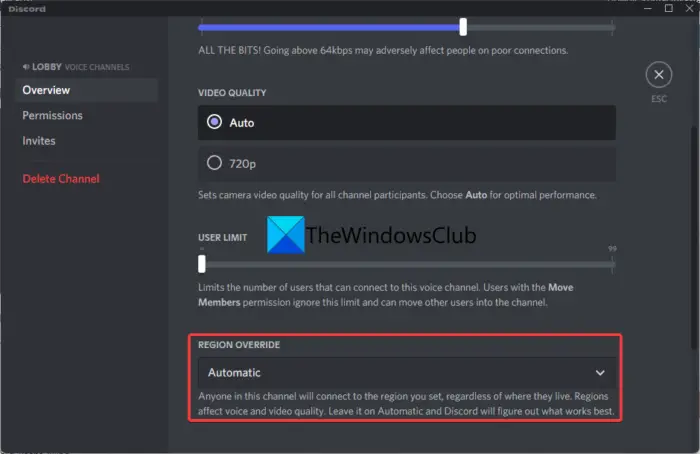
Sorun, belirli bir sunucu bölgesini kullanırken oluşuyor olabilir. Durum buysa, DIsocrd'daki sunucu bölgesini değiştirebilir ve Discord'un rastgele yeniden başlatılması sorununun çözülüp çözülmediğini kontrol edebilirsiniz. İşte bunu yapmak için gereken adımlar:
- Discord uygulamasında, fareyi aktif kanalın üzerine getirin ve ardından dişli şeklindeki düğmeye basın.
- Şimdi, genel bakış Kanal ayarlarında sekme.
- Ardından, BÖLGE GEÇERSİZ KILMA seçeneğini seçin ve üzerine tıklayın.
- Bundan sonra, geçerli olandan farklı bir bölge seçin.
- Son olarak, tuşuna basın Değişiklikleri Kaydet Yeni değişiklikleri uygulamak için düğmesine basın.
Farklı bir bölgeye katıldıktan sonra bile sorun aynı kalırsa, sorunu çözmek için başka bir düzeltme kullanabilirsiniz.
Okumak: Windows bilgisayarda Discord Konsol Günlüğü hatalarını düzeltin .
5] Eski Modu Etkinleştir
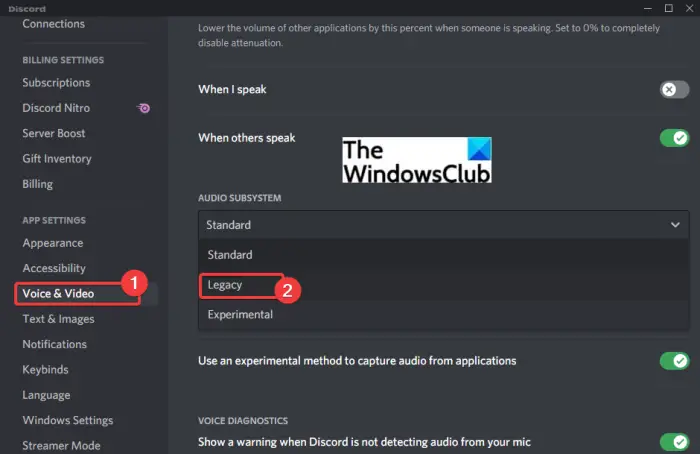
Bir ses kanalına katıldığınızda Discord uygulamasının rastgele yeniden başlaması durumunda, soruna neden olan bazı ses işleme sorunları olabilir. Varsayılan veya standart ses alt sistemini kullanırken, özellikle eski ses sürücülerinde Discord ile ilgili sorunlarla karşılaşabilirsiniz. Bu nedenle, Discord'un ses alt sistemini Eski moda kontrol edin ve yardımcı olup olmadığına bakın. İşte nasıl:
- İlk olarak Discord'u açın ve üzerine tıklayın. Kullanıcı ayarları (dişli simgesi) düğmesi aşağıda mevcuttur.
- Şimdi, tıklayın Ses ve Görüntü seçeneğine gidin ve ardından SES ALT SİSTEMİ bölüm.
- Bundan sonra, yanında bulunan açılır seçeneğe basın ve Miras ses alt sistemi.
- Ardından, onay isteminde Tamam düğmesine basın.
- Bittiğinde, Ayarlar penceresini kapatın ve Discord uygulamasını yeniden başlatın.
Umarım, şimdi aynı sorunla karşılaşmazsınız.
dosyalar onedrive ile senkronize edilemez
Okumak: Discord, Windows PC'de Çökmeye veya Donmaya Devam Ediyor .
6] Discord'da Donanım Hızlandırmayı kapatın
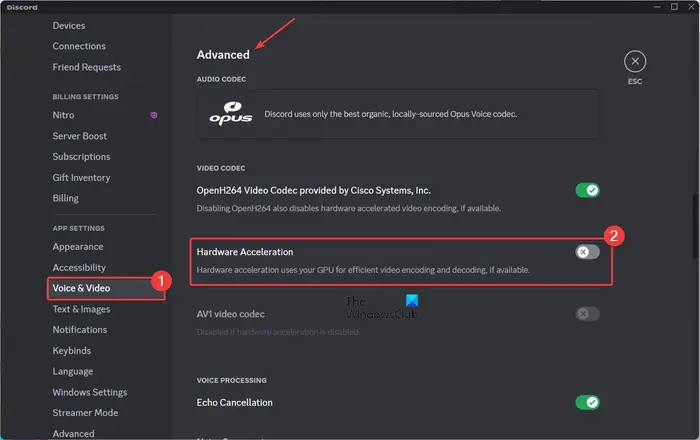
Donanım ivmesi Discord'un GPU'nuzu sonuna kadar kullanmasına ve video kodlama/kod çözme gibi görevleri hızlandırmasına olanak tanıyan kullanışlı bir özelliktir. Ancak bu özellik, sistem kaynaklarınızı aşabileceği için uygulamanın normal çalışmasında çeşitli hatalara ve sorunlara da neden olabilir.
Şimdi, Discord'da Donanım Hızlandırma işlevini etkinleştirdikten sonra bu sorunla karşılaşıyorsanız, devre dışı bırakmayı düşünün ve ardından sorunun çözülüp çözülmediğini kontrol edin. Bunu yapmak için kullanabileceğiniz adımlar şunlardır:
- Öncelikle Discord uygulamasını açın ve üzerine tıklayın. Kullanıcı ayarları düğmesine basın.
- Şimdi, şuraya git: Ses ve Görüntü seçeneğine gidin ve aşağı kaydırın Gelişmiş sağ taraftaki bölmede.
- Ardından, ilgili anahtarı kapatın. Donanım ivmesi seçenek.
- Son olarak, Discord'u yeniden başlatın ve umarım uygulama otomatik olarak yeniden başlamaz.
7] Discord'u Yeniden Yükleyin
Yukarıdaki çözümlerin tümü size yardımcı olmadıysa, sorunu çözmek için son çare Discord uygulamasının yeni ve temiz bir kopyasını sisteminize yeniden yüklemektir. Muhtemelen uygulamanın bozuk bir kurulumuyla uğraşıyorsunuzdur veya bazı Discord dosyalarına virüs bulaşmıştır ve onu rastgele yeniden başlatmaya zorlar. Bu nedenle, uygulamayı kaldırıp yeniden yüklemek size yardımcı olacaktır.
Öncelikle Discord'u bilgisayarınızdan tamamen kaldırın. Bunun için Win+I ile Ayarlar'ı açın ve Uygulamalar sekme. Şimdi, basın Uygulamalar ve özellikler seçeneği ve ardından Discord uygulamasına gidin. Ardından, yanında bulunan üç noktalı menü düğmesine tıklayın, Kaldır seçeneğine basın ve işlemi tamamlamak için ekrandaki talimatları izleyin.
Bittiğinde, Discord uygulamasının kurulum konumuna gidin ve onu sildiğinizden emin olun. Ek olarak, Discord klasörünü temizleyin. C:\Users\
Bir sonraki başlangıçta, Discord'un en son sürümünü resmi web sitesinden indirin ve PC'nize kurun. Discord uygulaması, otomatik olarak yeniden başlatılmadan şimdi düzgün çalışmalıdır.
Umarım bu yardımcı olur!
Şimdi Oku: Windows'ta Discord Voice Connection hatalarını düzeltin .














